1、到%userprofile%\.jupyter文件夹去,如下图,直接删除jupyter_notebook_config.json
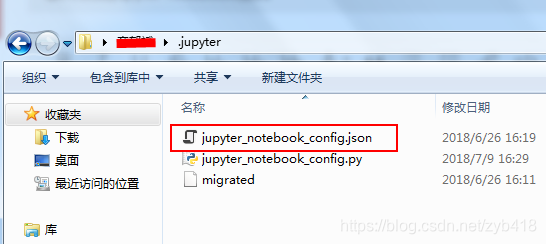
备注:%userprofile%,可以在windows cmd命令窗口下输入echo %userprofile%查看路径,如下图:
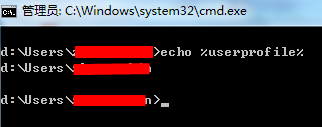
1、到%userprofile%\.jupyter文件夹去,如下图,直接删除jupyter_notebook_config.json
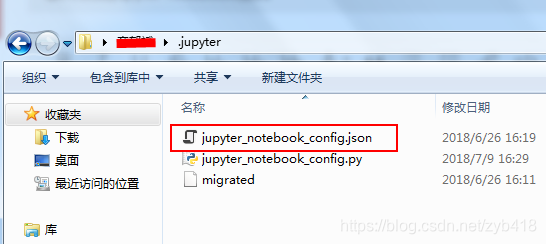
备注:%userprofile%,可以在windows cmd命令窗口下输入echo %userprofile%查看路径,如下图:
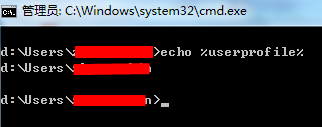
 2561
2561
 5579
5579

 被折叠的 条评论
为什么被折叠?
被折叠的 条评论
为什么被折叠?


